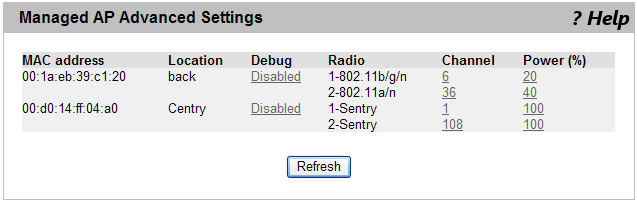
[index] AT-UWC リファレンスマニュアル 3.0
- Advanced Settings(Managed APの高度な設定) - Debugリンク(Managed APのデバッグ) - Channel/Powerリンク(Managed APチャンネル/送信電力調整)
| Advanced Settings(Managed APの高度な設定) |
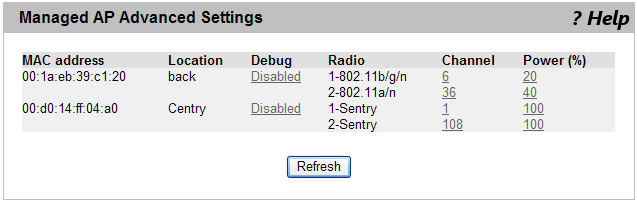
| MAC Address | アクセスポイントのMACアドレス。 |
| Location | アクセスポイントのロケーション。これは「Valid AP」データベースに設定された値に基づいています。 |
| Debug | トラブルシューティング用にアクセスポイントへのWebGUI接続を有効にし、WebGUIを使用してアクセスポイントのデバッグを可能にします。 以下のいずれかの状態を表示します。 ・Disabled ・Set Requested ・Set in Progress ・Enabled 状態を変更するためには、「Debug」状態のリンクをクリックします。「Managed AP Debug」画面が表示されます。 |
| Radio | 無線インターフェース番号「1」「2」と無線モードを表示します。 |
| Channel | 「Channel」のリンクをクリックして、「Managed AP Channel/Power Adjust」画面にアクセスし、「Radio1」または「Radio2」に新しいチャンネルを設定します。アクセスポイントの再起動時、またはアクセスポイントのプロファイルが再度使用される場合には、この手動のチャンネル変更は保持されません。 |
| Power | 「Power」のリンクをクリックして、「Managed AP Channel/Power Adjust」画面にアクセスします。ここでアクセスポイントに新しい電力レベルを設定します。アクセスポイントの再起動時、またはアクセスポイントのプロファイルが再度使用される場合には、この手動の電力変更は保持されません。 |
| Refresh | 最新の情報で画面を更新します。 |
| Debugリンク(Managed APのデバッグ) |
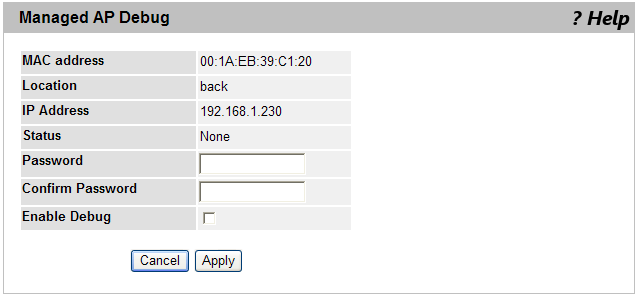
| MAC Address | 無線コントローラーが管理するアクセスポイントのMACアドレス。 |
| Location | 「Valid AP」データベースに登録されたアクセスポイントのロケーション。 |
| IP Address | 無線コントローラーが管理するアクセスポイントのIPアドレス。 |
| Status | デバッグ機能の状態。以下のいずれかが表示されます。 ・None - デバッグ機能は有効、無効のいずれでもありません。 ・Set Requested - デバッグ機能の状態を変更する要求が発行されています。 ・Set Complete - デバッグ機能が有効または無効になりました。 |
| Password | 無線コントローラーが管理するアクセスポイントのWebコンソールにログインする管理パスワードを指定します(デフォルトは「friend」)。 |
| Confirm Password | パスワードは暗号化されるため、確認のため再度パスワードを入力します。 |
| Enable Debug | 本チェックボックスにより、デバッグ機能を有効または無効にします。チェックすると有効になります。 |
| Cancel | すべての操作をキャンセルして、前の画面に戻ります。 |
| Apply | 設定をアクセスポイントに適用します。 |
| Channel/Powerリンク(Managed APチャンネル/送信電力調整) |
Note - WDS接続のチャンネルを変更する場合は、ルートAPのチャンネルを変更してWLAN > WDS Configuration > Group Configuration 画面の「Push Config」ボタンをクリックしてください。「Push Config」ボタンをクリックしないと、WDS接続が確立しません。
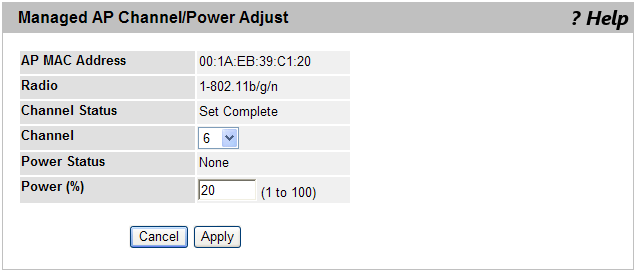
| AP MAC Address | アクセスポイントのMACアドレス。 |
| Radio | 無線電波とそのモード。変更はここで表示される無線電波にだけ適用されます。 |
| Channel Status | チャンネル状態。以下の状態のひとつが表示されます。 ・None ・Set Requested ・Set Complete |
| Channel | チャンネルを選択します。チャンネルの範囲やデフォルトのチャンネルは無線モードにより異なります。 (注)使用可能なチャンネルはアクセスポイントを使用する国によって異なります。 (注)5GHzモードを使用する無線電波に関しては、無線電波の検出を必要とする規制範囲を持つ国もあります。これらの国(国コード設定に基づく)においては、静的に割り当てられているチャンネルで電波を検出すると、無線電波は、自動的にIEEE 802.11hプロトコルを使用してチャンネル選択を行います。 複数のアクセスポイントが互いの範囲内において、同一または重複するチャンネルでブロードキャストするときに干渉が発生します。大量のデータや中継トラフィックが帯域獲得のために争っているような高トラフィックの状況下では、干渉による影響は増大します。 チャンネルを指定する場合は、隣接するアクセスポイントが使用するチャンネルに干渉を与えないように注意してください。 |
| Power Status | 電力状態。以下の状態のひとつが表示されます。 ・None ・Set Requested ・Set Complete |
| Power | 送信電力を設定します。 送信電力によって無線電波の到達距離(セル)が決まります。電力が低すぎれば無線クライアントは信号を検出できなかったり、低い通信速度となります。電力が高すぎれば、無線電波は範囲にある他のアクセスポイントに干渉したり、物理的な境界を越えてセキュリティーリスクを作ってしまいます。 |
| Cancel | すべての操作をキャンセルして、前の画面に戻ります。 |
| Apply | 設定をアクセスポイントに適用します。 |
Copyright (C) 2011-15 アライドテレシスホールディングス株式会社
PN: 613-001751 Rev.E